Salesforce 개발자라면 사용하는 기회가 많을 것이다 "Salesforce DevTools"입니다만, 안에는 한번도 사용한 적이 없거나, 처음으로 들었다는 분도 많지 않을까요.
이 기사에서는 이러한 Salesforce DevTools에 초점을 맞추고 개요 및 설치 방법에서 간단한 기능과 사용법을 설명합니다.
Salesforce DevTools?
Salesforce DevTools는 Salesforce 개발자를 위해 개발된 'Chrome 확장 프로그램'입니다. "xgeek.net"에서 제공합니다.
Chrome 브라우저를 사용하면 누구나 쉽게 설치하고 사용할 수 있습니다.
Chrome 확장 프로그램이란?
애초에 'Chrome 확장 프로그램'이란 무엇입니까?
Chrome 확장 프로그램은 Chrome에 새로운 기능을 추가할 수 있는 프로그램입니다.
프로그램 자체는 HTML, CSS, JavaScript와 같은 잘 알려진 웹 개발 언어로 구성되어 있습니다.
확장 기능이라는 이름에서 알 수 있듯이 설치하면 Chrome 브라우저의 기능을 확장하고 전원을 끌 수 있습니다.
이 확장 프로그램은 'Google 크롬'이 강점으로 사용하는 기능 중 하나이며 'Chrome 웹 스토어'를 통해 쉽게 무료로 설치할 수 있습니다.
확장 프로그램 자체의 개발 난이도가 높지 않기 때문에 수많은 개발자들이 다양한 Chrome 확장 프로그램을 개발하고 있습니다.
Salesforce DevTools도 그 중 하나입니다.
Salesforce DevTools를 사용하는 이점
Salesforce DevTools를 사용하는 가장 큰 이점은 Salesforce를 다루는 작업 효율성이 향상되고 개발 및 운영 속도가 향상된다는 것입니다.
예를 들어, Salesforce 개발자 중 일부는 ER 다이어그램이나 객체 정의를 작성하는 데 수동으로 수행하는 사람이 적을 것입니다.
Salesforce DevTools에는 이러한 귀찮고 비효율적인 작업을 생략하고 공수를 대폭 단축해 주는 편리한 기능이 많이 탑재되어 있습니다.
또, 완전 무료로 사용할 수 있는 점도 메리트의 하나입니다.
Salesforce DevTools 기능
Salesforce DevTools에서는 다음과 같은 기능을 사용할 수 있습니다.
- 객체의 API 참조 이름 표시 및 숨기기 기능
- 테스트 코드 SOQL의 빠른 자동 생성 기능
- 객체 퀵 액세스 기능으로 신규, 리스트, 설정 페이지를 보다 편하게 열기
- 객체 정의(Excel) 자동 생성 기능
- 객체 항목 정의(Excel) 자동 생성 기능
- 오브젝트 화면 설계서(Excel) 자동 생성 기능
- 오브젝트 리스트 뷰 설계서(Excel) 자동 생성 기능
- Salesforce 데이터 모델(ER 다이어그램) 자동 생성 기능
- 프로파일 편집 · 항목 레벨 보안 편집 페이지의 모든 체크, 모두 선택 기능
- 사용자 지정 항목을 일괄 편집, 일괄 삭제, 일괄 복사 및 다른 개체로 복사 만들기(클래식 전용)
https://chrome.google.com/webstore/detail/salesforce-devtools/ehgmhinnhggigkogkbhnbodhbfjgncjf
Salesforce DevTools
Powerful Salesforce developer tools, includes Query Editor, Fields definition, ERDs, Page Layout, and others.
chrome.google.com
Salesforce DevTools를 설치하는 방법
Salesforce DevTools를 설치하는 방법을 살펴 보겠습니다. 앞서 언급했듯이 Salesforce DevTools는 Chrome 브라우저가 아니면 사용할 수 없습니다.
따라서 'PC에 Chrome이 설치되어 있음'과 'Chrome을 현재 사용 중'이라는 전제하에 설치 방법을 설명합니다.
설치 절차는 매우 간단합니다.
Chrome 브라우저를 연 상태에서 Chrome 웹 스토어의 Salesforce DevTools 로 이동합니다.
화면 오른쪽 상단의 Chrome에 추가 버튼을 클릭합니다.
화면 상단에 표시되는 모달의 확장 프로그램 추가 버튼을 클릭합니다.

화면 상단에 표시되는 모달의 확장 프로그램 추가 버튼을 클릭합니다

이것으로 Chrome에 설치가 완료됩니다.
설치한 확장 프로그램을 작업 표시줄에 추가하고 바로 사용할 수 있도록 하려면 다음과 같이 고정해야 합니다.

Salesforce DevTools를 사용할 수 없다면
아래와 같이 표시되고 Salesforce DevTools를 사용할 수 없다면 ACTIVE 버튼을 클릭합니다.

그런 다음 나타나는 팝업에서 허용 버튼을 클릭하여 액세스를 활성화합니다.

각 기능의 간단한 사용법 설명
Salesforce DevTools의 일부 기능을 사용하는 방법을 아래에서 설명합니다.
객체 항목 정의(Excel) 자동 생성
객체 정의 (Excel) 자동 생성하는 방법입니다.
대상 개체를 화면에서 열고 Salesforce DevTools에서 한 번의 클릭으로 개체 항목이 포함된 정의를 Excel 형식으로 다운로드할 수 있습니다.
오브젝트 단위의 항목 정의를 출력하려면, 임의의 오브젝트의 리스트 뷰를 엽니다.
예를 들어 리드 개체에서 Salesforce DevTools를 열면 오른쪽 상단의 내보내기 버튼이 표시되므로 클릭합니다.
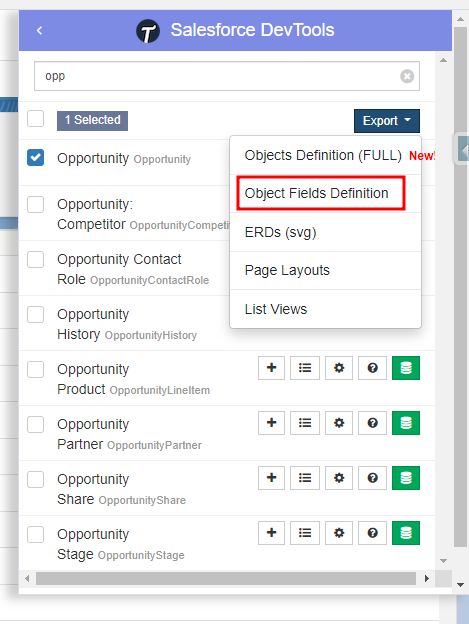
이 개체 항목 정의(Excel)의 자동 생성 기능은 Salesforce DevTools에서 가장 인기 있는 기능입니다.
테스트 코드 · SOQL의 빠른 자동 생성
Salesforce DevTools를 사용하면 테스트 코드 SOQL의 자동 생성도 가능합니다.
객체 항목 정의의 출력과 마찬가지로, 우선은 임의의 객체의 리스트 뷰를 엽니다.
그런 다음 Salesforce DevTools를 열면 오른쪽 상단의 Query Editer 링크가 표시되므로 클릭합니다.
이 쿼리 편집기에 임의의 SQL 문을 작성하고 바로 아래의 Query 버튼을 클릭하면 SQL이 실행되고 화면 왼쪽에 결과가 표시됩니다.
이쪽은 수수한 기능입니다만, 의외로 도움이 됩니다.
Salesforce 데이터 모델(ER 다이어그램) 자동 생성
마지막으로 Salesforce 데이터 모델(ER 다이어그램) 자동 생성 기능을 소개합니다.
Salesforce DevTools를 열고 모든 개체를 검색 상자에서 검색하고 확인란을 선택하고 화면 오른쪽 상단의 내보내기 버튼을 클릭합니다.
열린 메뉴에서 ERD(svg)를 클릭하면 svg 형식으로 선택한 객체의 ER 다이어그램을 다운로드할 수 있습니다.

Salesforce DevTools로 효율적인 개발 및 운영을 진행하세요
어땠습니까? 이 기사에서는 Salesforce DevTools에 초점을 맞추고 개요에서 기능과 사용법에 대해 설명했습니다.
Salesforce는 편리한 반면, 개발·운용을 할 때는 작업량이 많아지고 귀찮습니다.
Salesforc DevTools를 사용하면 작업의 효율성을 높이고 추가 Salesforce를 활용하는 데 걸리는 시간을 효과적으로 사용할 수 있습니다.
Salesforce에서 작업을 효율화하는 데 도움이 필요하시면 Salesforce DevTools의 활용을 고려해 보십시오.
'기타 보관함 > 개발자정보' 카테고리의 다른 글
| [비기능]Salesforce를 사용하는 방법 Tips: 모르면 손해! Salesforce에서 보고할 때 유용한 '버킷' 기능 (0) | 2022.01.17 |
|---|---|
| Salesforce의 참조 관계와 주종 관계란? 각각의 차이와 작성 방법을 설명 (0) | 2022.01.17 |
| Salesforce의 개체란? 기본 지식과 사용자 지정 개체를 만드는 방법 (0) | 2022.01.17 |
| ApexTrigger의 기본 유형(초보자용) (0) | 2022.01.17 |
| Salesforce Apex 코딩 규칙 (0) | 2022.01.17 |

